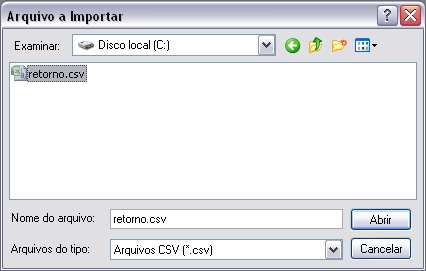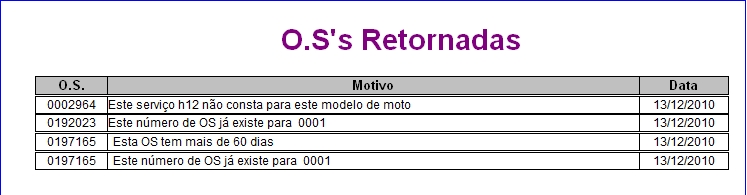De Dealernet Wiki | Portal de SoluÓÐo, Notas TÕcnicas, Vers¾es e Treinamentos da AÓÐo InformÃtica
(ãComo Importar Arquivo O.S.'s Retornadas) |
(ãRelatû°rio O.S.'s Retornadas) |
||
| (5 ediûÏûçes intermediûÀrias nûÈo estûÈo sendo exibidas.) | |||
| Linha 1: | Linha 1: | ||
= IntroduûÏûÈo = | = IntroduûÏûÈo = | ||
| - | A opûÏûÈo ''ImportaûÏûÈo | + | A opûÏûÈo ''ImportaûÏûÈo SG's nûÈo Aceitas'', tem por objetivo principal importar os arquivos de OS's retornadas de garantia. |
<p align="justify">Caso existam OSãs no arquivo que nûÈo estejam cadastradas, o sistema emite mensagem sinalizando quais OS's nûÈo serûÈo importadas por nûÈo estarem cadastradas.</p> | <p align="justify">Caso existam OSãs no arquivo que nûÈo estejam cadastradas, o sistema emite mensagem sinalizando quais OS's nûÈo serûÈo importadas por nûÈo estarem cadastradas.</p> | ||
| - | = Importando | + | = Importando SolicitaûÏûÈo Garantia nûÈo Aceitas = |
== Como Importar SolicitaûÏûÈo Garantia nûÈo Aceitas == | == Como Importar SolicitaûÏûÈo Garantia nûÈo Aceitas == | ||
| Linha 11: | Linha 11: | ||
<p align="center">'''MûDULO INTEGRAûûO FûBRICA'''</p> | <p align="center">'''MûDULO INTEGRAûûO FûBRICA'''</p> | ||
| - | '''1.''' No menu principal clique '''Arquivo''' e ''' | + | '''1.''' No menu principal clique '''Arquivo''' e '''ImportaûÏûÈo SG's nûÈo Aceitas'''; |
[[Arquivo:Impsgnaoaceitasdafra1.jpg]] | [[Arquivo:Impsgnaoaceitasdafra1.jpg]] | ||
| - | '''2.''' Na janela ''Importar | + | '''2.''' Na janela ''Importar SG's nûÈo Aceitas'', informe o diretû°rio ou clique no botûÈo '''Arquivo'''; |
| - | [[Arquivo: | + | [[Arquivo:Impsgnaoaceitasdafra2.jpg]] |
'''3.''' Selecione o arquivo e clique em '''Abrir'''; | '''3.''' Selecione o arquivo e clique em '''Abrir'''; | ||
| - | [[Arquivo: | + | [[Arquivo:Impsgnaoaceitasdafra3.jpg]] |
'''4.''' Clique '''Processar'''; | '''4.''' Clique '''Processar'''; | ||
| - | [[Arquivo: | + | [[Arquivo:Impsgnaoaceitasdafra4.jpg]] |
'''5.''' Processando arquivo; | '''5.''' Processando arquivo; | ||
| - | [[Arquivo: | + | [[Arquivo:Impsgnaoaceitasdafra5.jpg]] |
| - | '''6.''' ImportaûÏûÈo concluûÙda | + | '''6.''' ImportaûÏûÈo concluûÙda. |
'''Nota:''' | '''Nota:''' | ||
| - | * Caso existam OSãs no arquivo que nûÈo estejam cadastradas, o sistema emite mensagem sinalizando as OS's nûÈo serûÈo importadas por nûÈo estarem cadastradas. | + | * <p align="justify">Caso existam OSãs no arquivo que nûÈo estejam cadastradas, o sistema emite mensagem sinalizando as OS's nûÈo serûÈo importadas por nûÈo estarem cadastradas.</p> |
| - | [[Arquivo: | + | [[Arquivo:Impsgnaoaceitasdafra6.jpg]] |
== Relatû°rio O.S.'s Retornadas == | == Relatû°rio O.S.'s Retornadas == | ||
| Linha 46: | Linha 46: | ||
'''1.''' No menu principal clique '''Relatû°rios''' e '''O.S's Retornadas'''; | '''1.''' No menu principal clique '''Relatû°rios''' e '''O.S's Retornadas'''; | ||
| - | [[Arquivo: | + | [[Arquivo:Impsgnaoaceitasdafra7.jpg]] |
'''2.''' Na janela ''O.S's Retornadas'', informe a '''Data Inicial''' e a '''Data Final'''; | '''2.''' Na janela ''O.S's Retornadas'', informe a '''Data Inicial''' e a '''Data Final'''; | ||
| - | [[Arquivo: | + | [[Arquivo:Impsgnaoaceitasdafra8.jpg]] |
'''3.''' Para visualizar o relatû°rio, clique no botûÈo '''Preview''' e para '''Imprimir''' para imprimi-lo. | '''3.''' Para visualizar o relatû°rio, clique no botûÈo '''Preview''' e para '''Imprimir''' para imprimi-lo. | ||
| - | [[Arquivo: | + | [[Arquivo:Impsgnaoaceitasdafra9.jpg]] |
EdiûÏûÈo atual tal como 15h19min de 20 de outubro de 2011
Tabela de conteû¤do |
IntroduûÏûÈo
A opûÏûÈo ImportaûÏûÈo SG's nûÈo Aceitas, tem por objetivo principal importar os arquivos de OS's retornadas de garantia.
Caso existam OSãs no arquivo que nûÈo estejam cadastradas, o sistema emite mensagem sinalizando quais OS's nûÈo serûÈo importadas por nûÈo estarem cadastradas.
Importando SolicitaûÏûÈo Garantia nûÈo Aceitas
Como Importar SolicitaûÏûÈo Garantia nûÈo Aceitas
MûDULO INTEGRAûûO FûBRICA
1. No menu principal clique Arquivo e ImportaûÏûÈo SG's nûÈo Aceitas;
2. Na janela Importar SG's nûÈo Aceitas, informe o diretû°rio ou clique no botûÈo Arquivo;
3. Selecione o arquivo e clique em Abrir;
4. Clique Processar;
5. Processando arquivo;
6. ImportaûÏûÈo concluûÙda.
Nota:
-
Caso existam OSãs no arquivo que nûÈo estejam cadastradas, o sistema emite mensagem sinalizando as OS's nûÈo serûÈo importadas por nûÈo estarem cadastradas.
Relatû°rio O.S.'s Retornadas
MûDULO INTEGRAûûO FûBRICA
Atravûˋs do relatû°rio O.S.'s Retornadas ûˋ possûÙvel visualizar todas as O.S.'s que foram retornadas.
1. No menu principal clique Relatû°rios e O.S's Retornadas;
2. Na janela O.S's Retornadas, informe a Data Inicial e a Data Final;
3. Para visualizar o relatû°rio, clique no botûÈo Preview e para Imprimir para imprimi-lo.